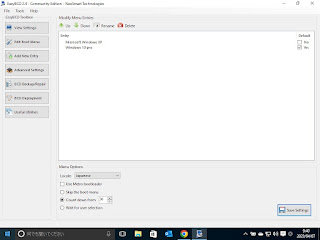18年前に購入して現在も愛用してきたinspiron1501をXPとWin10proのDUALbootにすることを試みる。
SSDはHanye SATASSD Q55 256GB
(Inspiron1526は前回の記事でDUAL BOOTに成功)
この作業の中で困ったことが起こったのは
NECのプリンターMultiWriter5000Nのドライバーがどうしてもインストールできず半日試行錯誤し何とか解決した経験を紹介したい。
- XPは32bit/NTFSでWin10proは64bit/NTFSのDualboot環境をSSDで作成を試みる
★SSDでの中古PCの高速化はこの間2回の記事で紹介したが、今回もPC高速化と64bit
環境の構築を目指す
★準備としてWIN10pro 64bitをマイクロソフトサイトからダウンロードdvdを作成
★SSDはHanye SATA SSD Q55 256GBを購入
★MultiWriter5000NドライバーをNECサイトからダウンロード
MultiWriter 5000N (型番:PR-L5000N) プリンタドライバ
- MultiWriter5000Nドライバーの解凍作業
★ダウンロードしたMultiWriter5000Nドライバーフォルダーをダブルクリック
=>オープンエラーの表示、何回やっても同じで困り果てる
★ドライバーが合わないかと考えNECサイトからWIN8、VISTA、の64bit版をダウン
ロードして解凍を試みるがみな失敗する
- Windowsの標準機能で解凍に失敗
★どうも解凍ソフトが原因ではないかと疑いフリーソフトでいつも使っていたLhaplus(ラプラス)をダウンロードしてこの解凍ソフトで解凍
★ダウンロードフォルダの上で右クリック=>プログラムから開くでLhaplusを選択
=>解凍に成功
★この解凍できない現象の理解に役立ったサイト
圧縮と解凍はWindowsの標準機能でできる?zip形式を例として紹介
- 早速プリンターの追加作業を行う
★コントロールパネル=>デバイスとプリンタ=>プリンターの追加=>パネル/デバイスを追加します=>プリンターが一覧にない場合=>その他のオプションでプリンタ ーを検索=>ローカルプリンターまたはネットワークプリンタを手動設定で追加する=>プリンタードライバーのインストール=>ディスク使用 製造元のファイルのコピー元(c)枠の右の参照(B)をクリック=>解凍したフォルダー5000v6n9のある場所を選択ダブルクリック=>NEC MWA.INFファイルをクリック=>OK=>インストール
- インストール完了後コントロールパネル=>デバイスとプリンタ=>プリンターの追加
に戻る
★アイコンMultiWriter5000Nが出力
★アイコンをダブルクリック=>プリンター=>プロパティ=>テストページの印刷
クリック=>失敗の表示 何回か繰り返すも解決せず
- 再起動を行ってみて同じ作業を行うと見事テストページが出力
xpとWin10proのDUALBoot環境の構築に成功
★中古パソコンが新品の使い心地になり、大変満足・・・高速アクセスのすばらしさ
中古PCは生まれ変わった!!(下記参照)